换手机后怎么设置指纹解锁 手机指纹解锁设置步骤
日期: 来源:贝斯特安卓网
在现代社会手机已经成为人们生活中必不可少的工具之一,为了保护手机里的个人信息安全,越来越多的手机开始配备指纹解锁功能。当我们换了一部新手机后,如何设置指纹解锁就成了我们关注的重点。手机指纹解锁的设置步骤并不复杂,只需要几个简单的步骤就能完成。下面将为大家介绍如何设置手机的指纹解锁,让我们的手机更加安全可靠。
手机指纹解锁设置步骤
步骤如下:
1.首先,找到手机上的【设置】,一般在【系统应用】里。点击【设置】
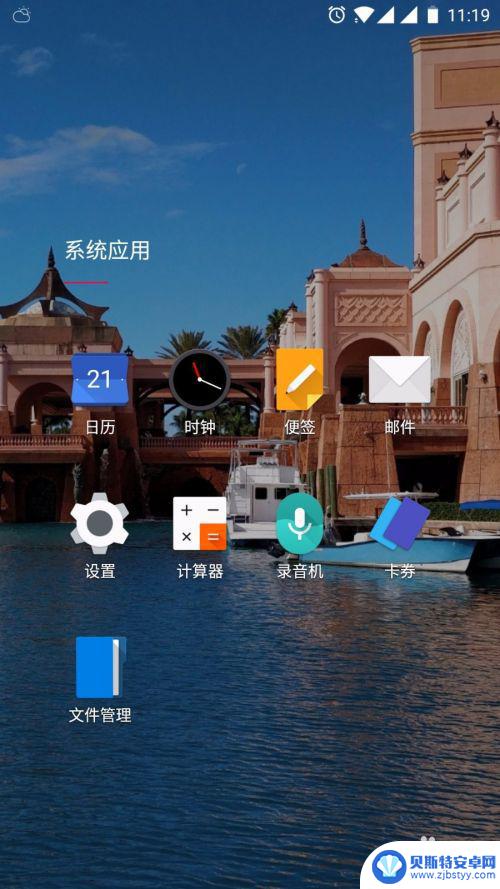
2.在【设置】面板中,找到个人设置--【安全和锁屏】。点击安全和锁屏
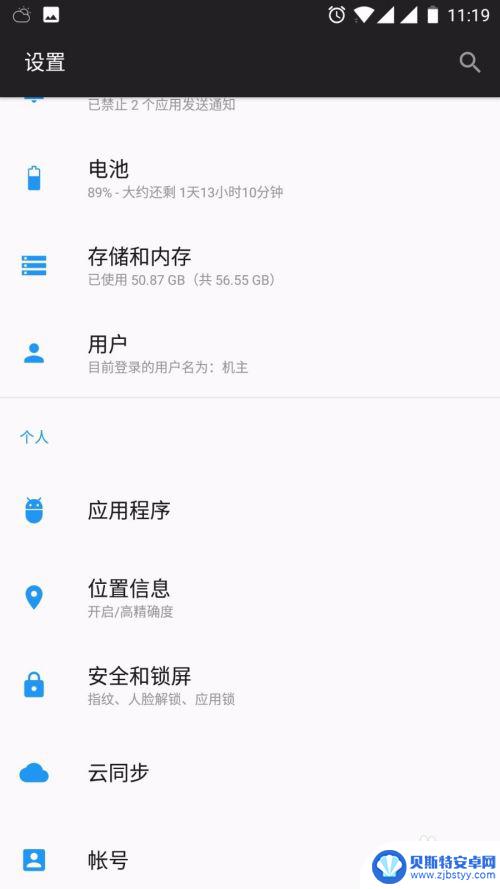
3.在【指纹列表】里,点击【添加指纹】,就可以添加指纹了。
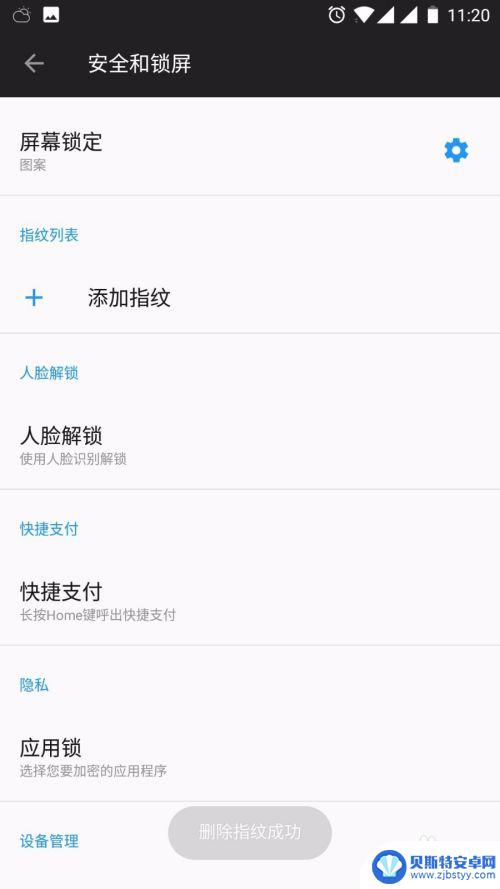
4.录制指纹,可以在手机home键找到指纹传感器。想要录指纹的手指放在上面
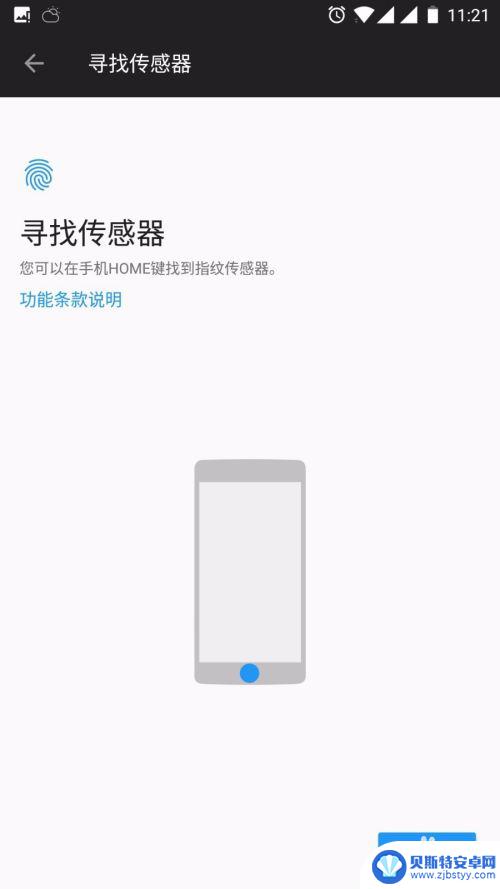
5.重复放置手指,手机震动后移开,按要求多次放置手指,更换手指的位置。
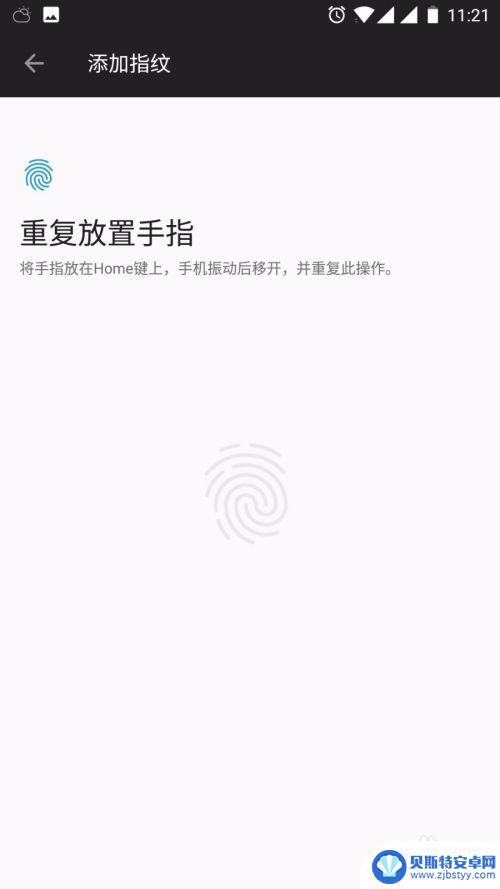
6.手机指纹添加成功,可以再重复添加几个常用的手指。点击指纹名称可以改名称。
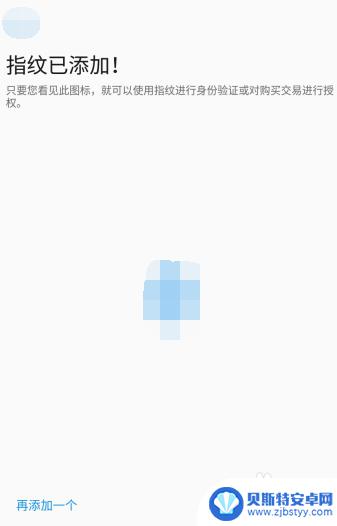
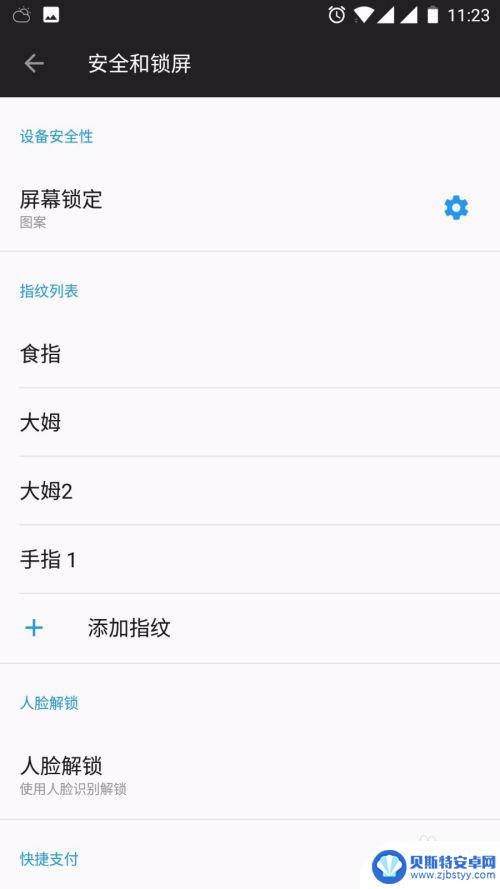
以上就是更换手机后如何设置指纹解锁的全部内容,如果您遇到这种情况,您可以按照以上方法解决,希望这对大家有所帮助。












